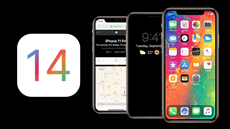Lösungstipps: iPhone Fotos verschwunden, was tun
Nach dem iOS-Update auf iOS 17 oder iOS 16 oder wegen eines anderen Grunds könnten iPhone Fotos weg bzw. verschwunden gehen. Dieser Beitrag zeigt Ihnen, wie Sie iPhone verschwundene Fotos wiederherstellen können, sogar ohne Backup.
Als iOS 17 veröffentlicht wurde, aktualisieren viele iPhone-Nutzer ihr iPhone dringend auf das neueste iOS-System. Leider gibt es auch oft Fehler bei einem neuen System, manchmal könnte es dazu führen, dass teilweise iPhone Dateien (wie Fotos, Kontakte, Notizen oder Musik) nach dem iOS-Update weg sind. Oder manchmal tritt so ein Fehler auch unabhängig von einem iOS-Update auf. Jetzt stellt es sich die Frage, wie kann man die verschwundenen Fotos wiederherstellen? Diese Anleitung wird Ihnen einige Lösungen zeigen. Mit diesen Praxistipps können Sie die verlorenen Fotos vom iPhone schnell wiederherstellen.
Wenn Sie bei der Anwendung des neuen iOS-Systems weitere Probleme begegnet sind, können Sie diesen Artikel gerne lesen und die entsprechenden Lösungen finden: Die 12 häufigsten iOS-17/16-Bugs und Komplettlösungen >
 Teil 1: Ohne Backup wiederherstellen – iPhone Fotos verschwunden
Teil 1: Ohne Backup wiederherstellen – iPhone Fotos verschwunden
 Teil 2: Allgemeine Lösungen – iPhone Fotos verschwunden
Teil 2: Allgemeine Lösungen – iPhone Fotos verschwunden Teil 3: Fotos aus iCloud-Sync bekommen – iPhone Fotos verschwuden
Teil 3: Fotos aus iCloud-Sync bekommen – iPhone Fotos verschwuden Teil 4: Aus iTunes/iCloud-Backup wiederherstellen – iPhone Bilder verschwunden
Teil 4: Aus iTunes/iCloud-Backup wiederherstellen – iPhone Bilder verschwunden
 Teil 5: Wie kann man „iPhone Fotos verschwunden” vermeiden
Teil 5: Wie kann man „iPhone Fotos verschwunden” vermeidenArtikel über Fotos
Das Video zeigt Ihnen, wie man iPhone gelöschte Fotos wiederherstellen:
Teil 1: iPhone Fotos weg & wiederherstellen – Ohne Backup
Wenn Sie zuvor leider kein Backup mit iTunes oder iCloud erstellt haben und diese iPhone Fotos plötzlich verschwunden sind, können Sie Ihre Fotos nicht aus einem Backup wiederherstellen. Aber iPhone hat diese Fotos eigentlich nicht endgültig gelöscht, die verbliebenen Informationen bestehen noch auf dem Handy. Das heißt, Sie können mithilfe eines professionellen Datenwiederherstellungstools diese zeitweise verschwundenen iPhone Bilder wiederbekommen. PhoneRescue für iOS richtet sich genau darauf aus, Ihnen bei dem Fall Datenverlust zu helfen. Folgen Sie den Schritten weiter, um verschwundene Fotos wiederherzustellen.
Die Vorteile von PhoneRescue für iOS:
- 100% sicher – Nur Sie können auf Ihr Konto und Ihre Daten zugreifen.
- Vollständig – Mit 3 Methoden bis zu 31 Dateitypen zurückbringen.
- Schnell – Gelöschte Daten selbst von Zuhause aus direkt aufs iPhone wiederherstellen.
- Nach dem Scan werden verlorene Fotos aufgelistet und können Sie die vor der Wiederherstellung auswählen.
- Mit einem Klick können Sie Fotos & Bilder vom iPhone, iPad, iPod touch wiederherstellen.
Schritt 1: Laden Sie PhoneRescue für iOS auf Ihren Computer herunter > Schließen Sie Ihr iPhone an den Mac/Windows-PC an > Wählen Sie den Wiederherstellungsmodus „Vom iOS Gerät wiederherstellen > Klicken Sie auf den Button rechts unten, um fortzufahren.
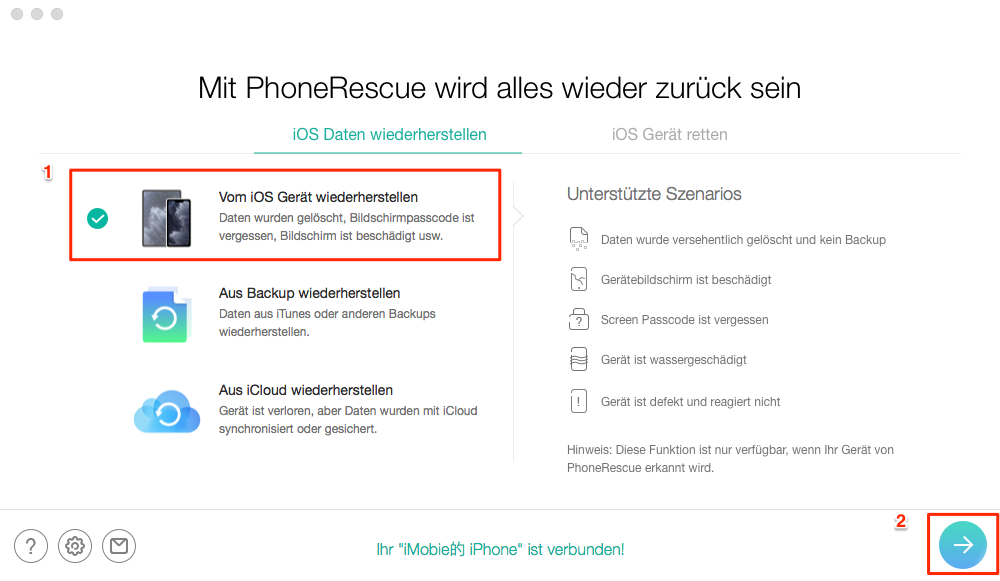
whatsapp-chats-wiederherstellen-iphone
Schritt 2: Aktivieren Sie die Option „Fotos“ > Klicken Sie auf den Knopf „OK“.
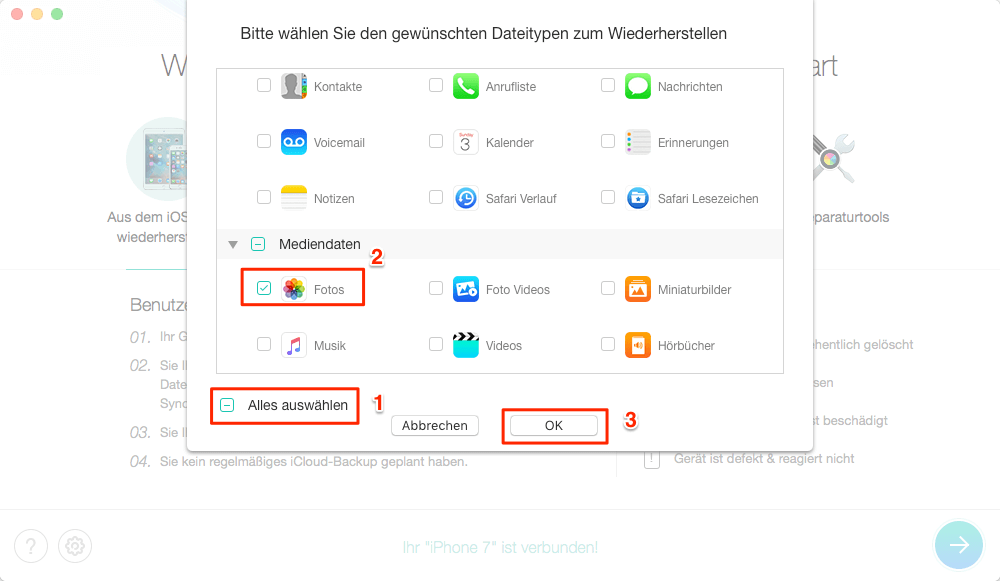
iphone-fotos-verschwunden-aus-geraete
Schritt 3: Wählen Sie oben „Nur gelöschte Items auflisten“ > Klicken Sie auf den Button rechts unten, um die Fotos entweder auf den Computer oder aufs iPhone wiederherzustellen.
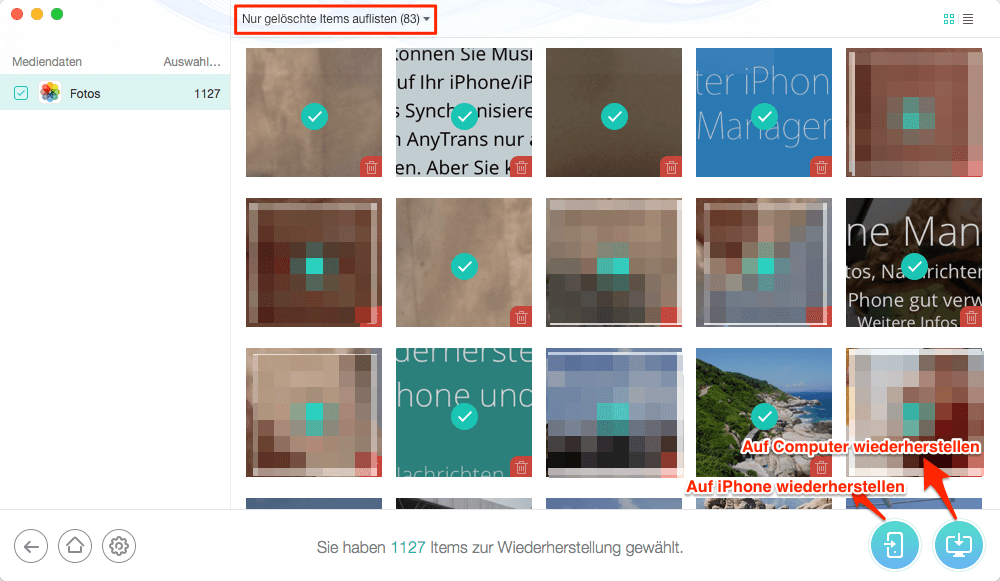
iphone-fotos-verschwunden-direkt-wiederherstellen
Jetzt können Sie PhoneRescue für iOS auf kostenpflichtige Version updaten, um die Software ohne Einschränkungen zu verwenden.
Teil 2: Einige andere kleine Tipps – iPhone Fotos verschwunden
- iPhone neu starten
Wir schlagen Ihnen hier vor, Ihr iPhone mal neu zu starten. Das Problem – iPhone Fotos verschwunden – kann möglicherweise so einfach behoben werden. Folgen Sie den untenstehenden Schritten, um Ihr iPhone oder iPad richtig neu zu starten:
Halten Sie die Sleep-Taste vom iPhone gedrückt > Dann können Sie einen Button sehen „Ausschalten“, streichen Sie den nach rechts > In einigen Minuten drücken Sie die Taste wieder, schalten Sie Ihr iPhone ein > Dann öffnen Sie die Fotos-App, um die Bilder zu überprüfen. Wenn Sie Ihre Bilder noch nicht finden können, können Sie die erste Methode ausprobieren.
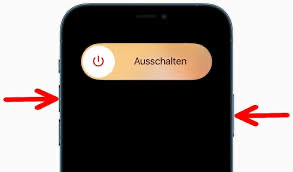
ausschalten-fuer-iphone-12
- „Zuletzt gelöscht“ prüfen
Möglicherweise haben Sie Ihre Fotos versehentlich gelöscht. In diesem Fall können Sie in der Kategorie „Zuletzt gelöscht“ überprüfen, ob Fotos noch da vorhanden sind. Solange sie innerhalb von 30 Tagen gelöscht wurden, können Sie sie sofort wiederherstellen.
Schritte: Öffnen Sie die Fotos-App auf Ihrem iPhone > Tippen Sie auf „Alben“ in der unteren rechten Ecke und dann „Zuletzt gelöscht“ > Wählen Sie die zu wiederherstellenden Fotos > Tippen Sie in der unteren rechten Ecke auf „Wiederherstellen“.
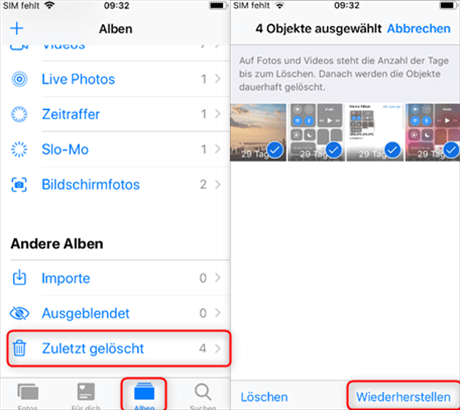
auf-iphone-zuletzt-geloeschte-fotos-wiederherstellen
- “Ausgeblendete” Ordner prüfen
Es könnte auch sein, dass Sie vielleicht bestimmte Fotos versehentlich ausgeblendet haben. Sie können wie oben auf dem Bild angezeit auf „Ausgeblendet“ klicken, um die verschwundenen Fotos zu prüfen.
Teil 3: Fotos aus iCloud-Sync bekommen – iPhone Fotos verschwuden
Wenn iPhone Fotos weg bzw. verschwunden sind, können Sie die verlorenen Fotos aus iCloud bekommen, falls Sie zuvor Ihr iPhone in iCloud hochgeladen haben.
Wenn Sie zuvor die Option „iCloud-Fotos“ unter iCloud in den Einstellungen auf Ihrem iPhone aktiviert haben, können Sie diese verschwundenen Bilder auf alle Geräte(iPhone, iPad, iPad), bei denen Sie sich mit dem gleichen Apple-Account angemeldet haben, direkt überprüfen und bearbeiten. Sie können auch Vom Computer aus diese Fotos wieder herunterladen und aufs iPhone übertragen.
- Methode: Fotos aus iCloud.com auf PC laden
Sofern Sie zuvor iPhone Fotos mit iCloud gesichert haben, können Sie diese einzelnen Fotos aus www.icloud.com oder iCloud Mediathek (Mac oder PC Version) auf den Computer herunterladen, dann übertragen Sie sie auf iPhone.
Um unter iOS 17/16 Fotos aus iCloud.com wiederherzustellen, brauchen Sie zuerst die lokal verlorenen Fotos in iCloud finden. Das wird sehr lange dauern, falls die Fotos so unordentlich in iCloud liegen.
Schritt 1: Rufen Sie die Seite icloud.com auf und geben Sie Ihr iCloud-Konto und Passwort ein.
Schritt 2: Klicken Sie auf das Icon von Fotos.
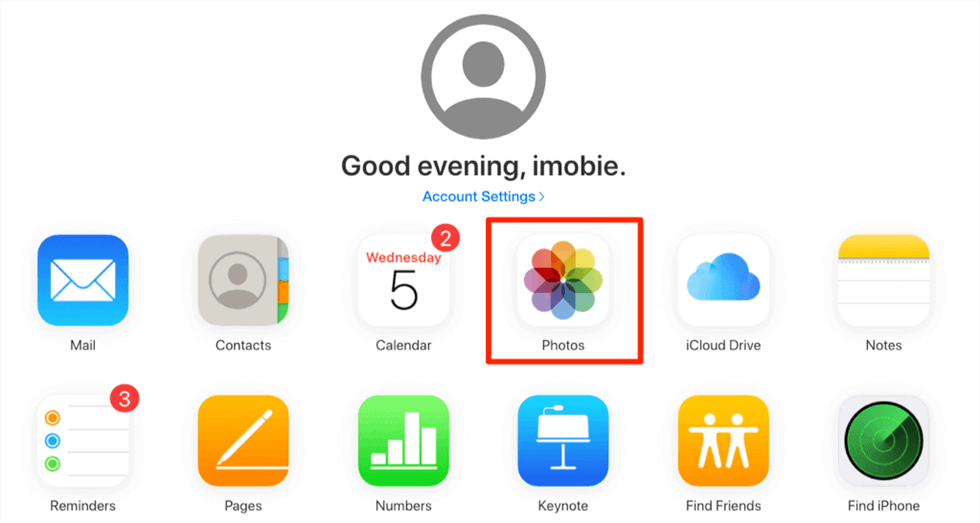
Fotos in iCloud checken
Schritt 3: Dann wählen Sie die gewünschten Fotos > Klicken Sie rechts oben auf das Icon für Herunterladen.
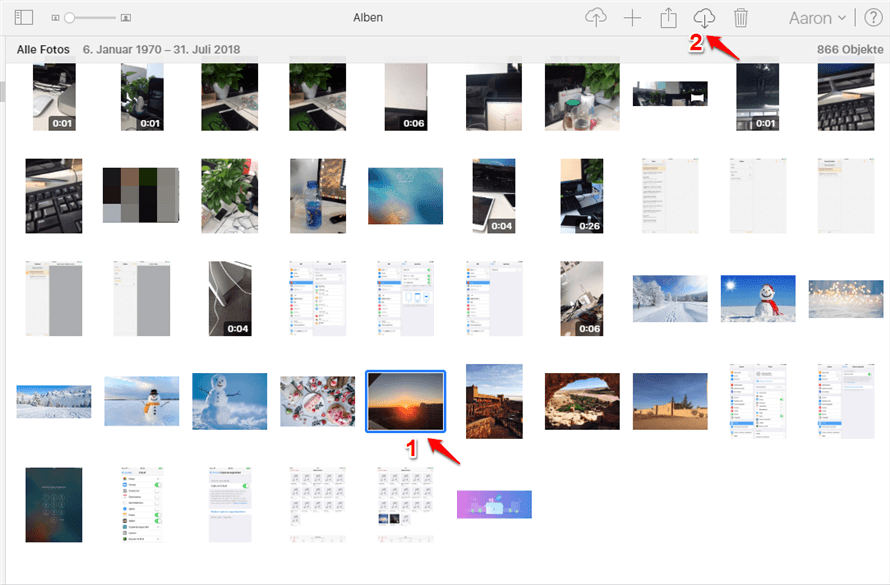
Fotos von iCloud abrufen und herunterladen
Teil 4: iPhone Fotos aus iTunes/iCloud-Backup wiederherstellen
Wenn Sie ein Backup mit iTunes oder iCloud vor dem Update erstellt haben, können Sie diese Fotos aus iCloud- oder iTunes-Backup auf iPhone wiederehrstellen. Mit PhoneRescue für iOS ist das auch zu erreichen. Lesen Sie weiter, um die genauen Schritte anzusehen.
Lassen wir die Handhabung von PhoneRescue schauen, um die verschwundene Musik sofort & richtig wiedergewinnen!
PhoneRescue für iOS unterstützt ebenfalls das neueste iOS-System – iOS 17.
- Methode 1: Fotos aus iCloud Backup wiederherstellen
Schritt 1: Laden Sie PhoneRescue für iOS auf Mac/PC > Schließen Sie Ihr iPhone an den Computer an.
Schritt 2: Wählen Sie die Lösung „Aus iCloud wiederherstellen“ Klicken Sie auf den Button rechts unten.
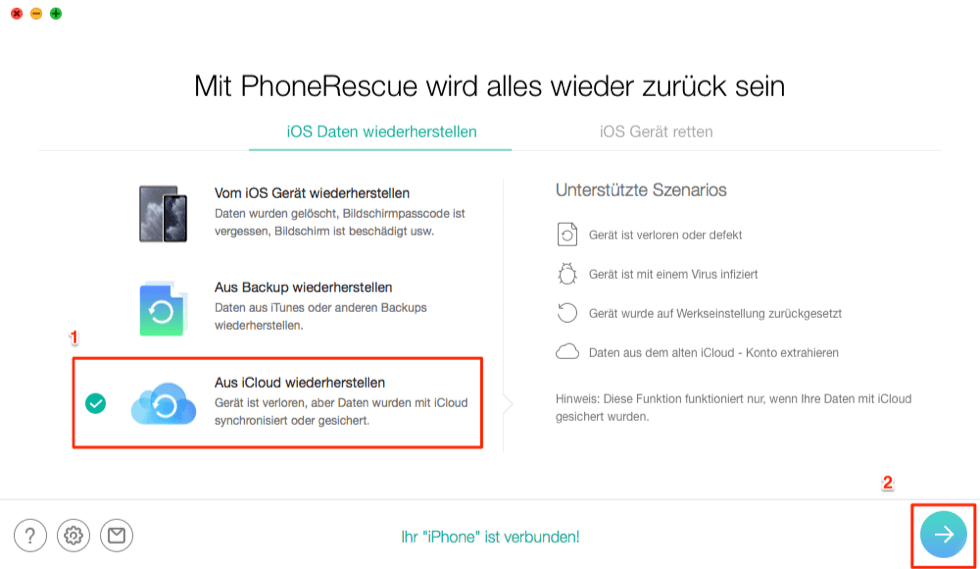
den-modus-aus-icloud-wiederherstellen
Schritt 3: Sich mit Ihrem iCloud-Account anmelden > Backup laden > „Fotos“ auswählen > Auf „OK“ klicken.
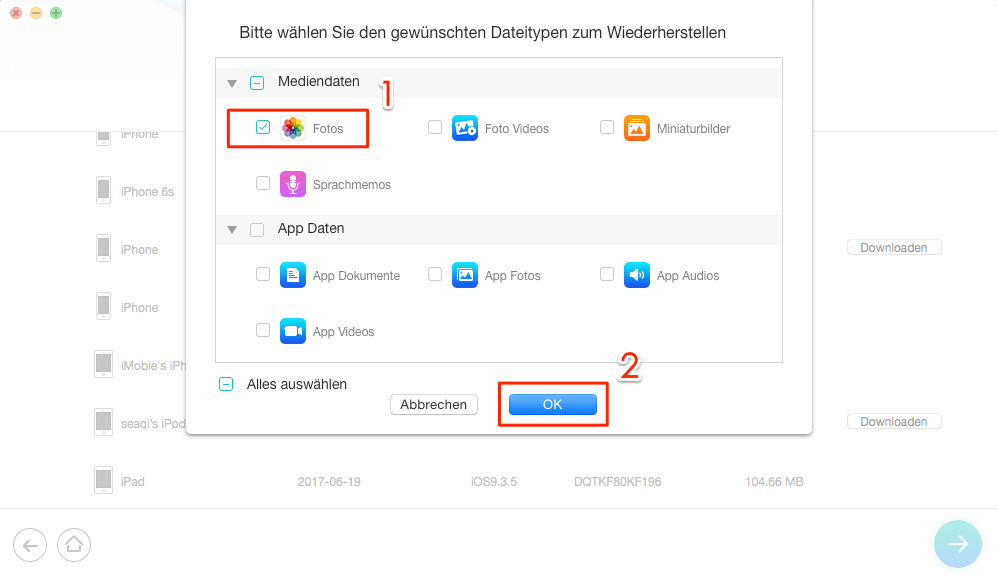
iphone-fotos-verschwunden-update-weg
Schritt 4: Nach dem Scannen werden alle Fotos angezeigt > Wählen Sie die Option „Nur gelöschte Items aufgelistet“ > Klicken Sie auf den Button rechts unten, um die Fotos entweder aufs Gerät wiederherzustellen oder auf PC/Mac.
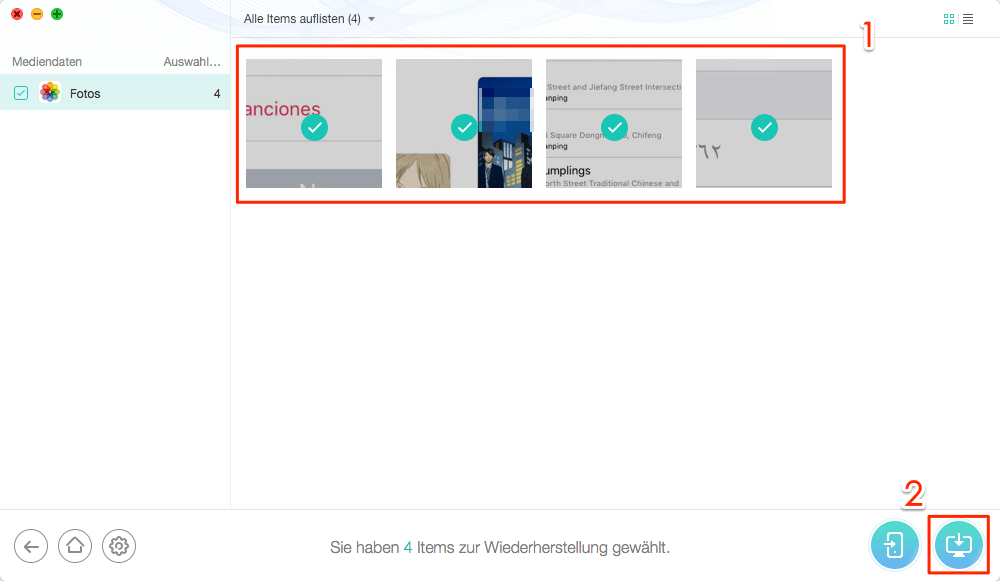
iphone-fotos-verschwunden-aus-icloud-backup-wiedergewinnen
- Methode 2: Fotos aus iTunes Backup wiederherstellen
Schritt 1: Starten Sie PhoneRescue auf dem Computer > Wählen Sie die Wiederhestellungslösung „Aus Backup wiederherstellen“ > Klicken Sie auf den Button rechts unten.
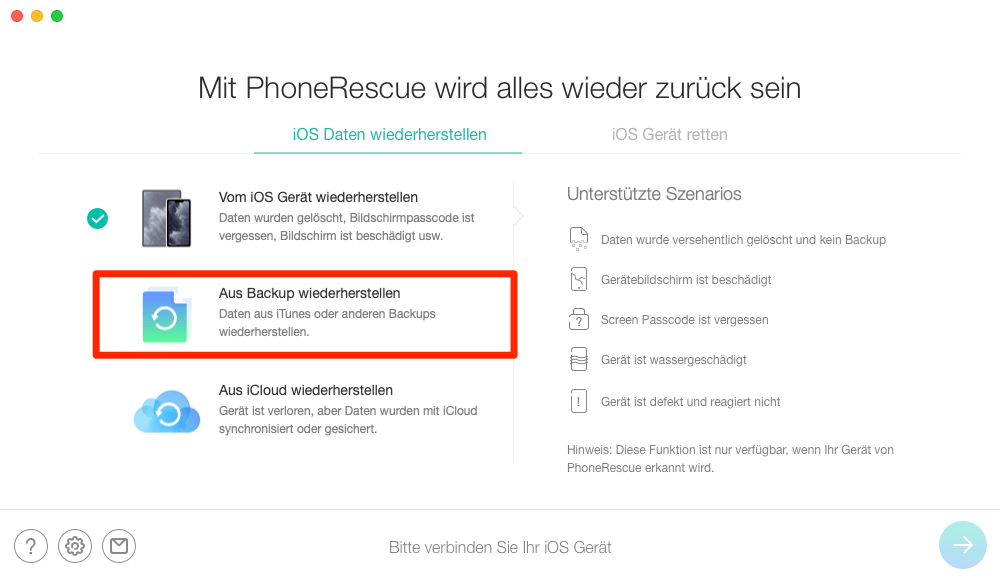
aus-backup-wiederherstellen-waehlen
Schritt 2: Wählen Sie das gewünschte iTunes-Backup.
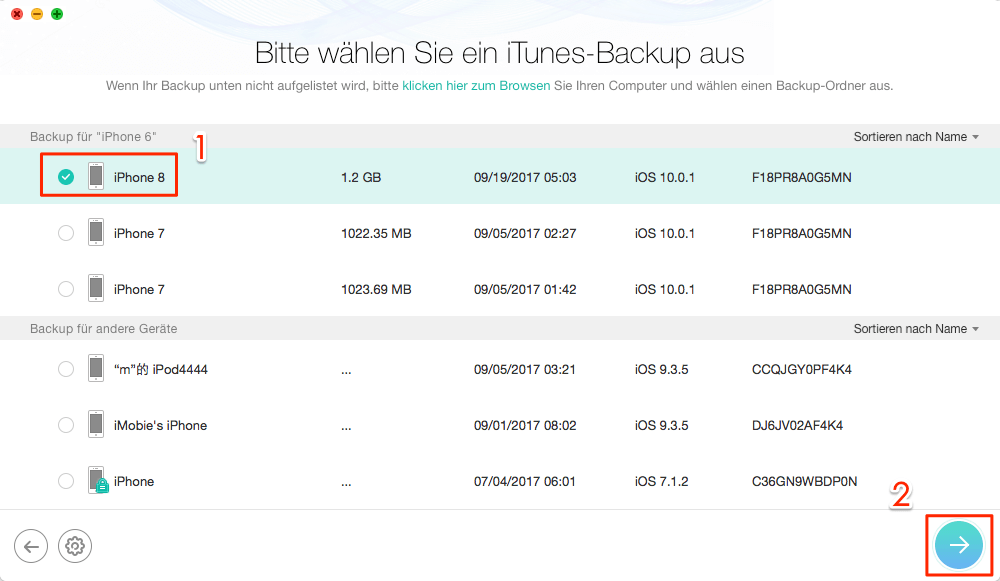
iphone-fotos-verschwunden-fotos-nach-update-weg
Schritt 3: Wählen Sie „Fotos“ > Klicken Sie auf den Button „OK“.
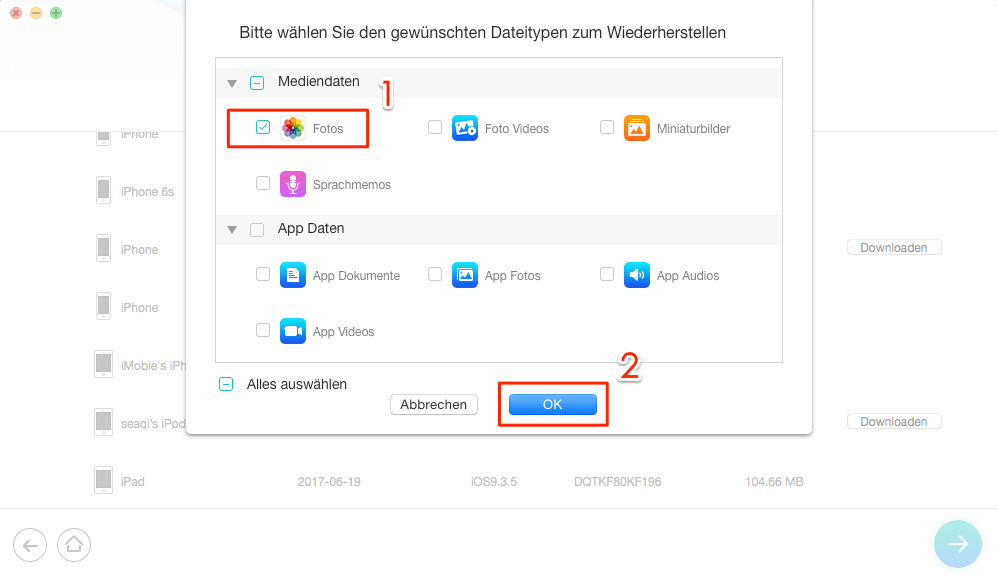
iphone-fotos-verschwunden-update-weg
Schritt 4: Dann können Sie die Bilder aus dem iTunes-Backup markieren > Klicken Sie auf den Butten rechts unten, um sie wiederherzustellen.
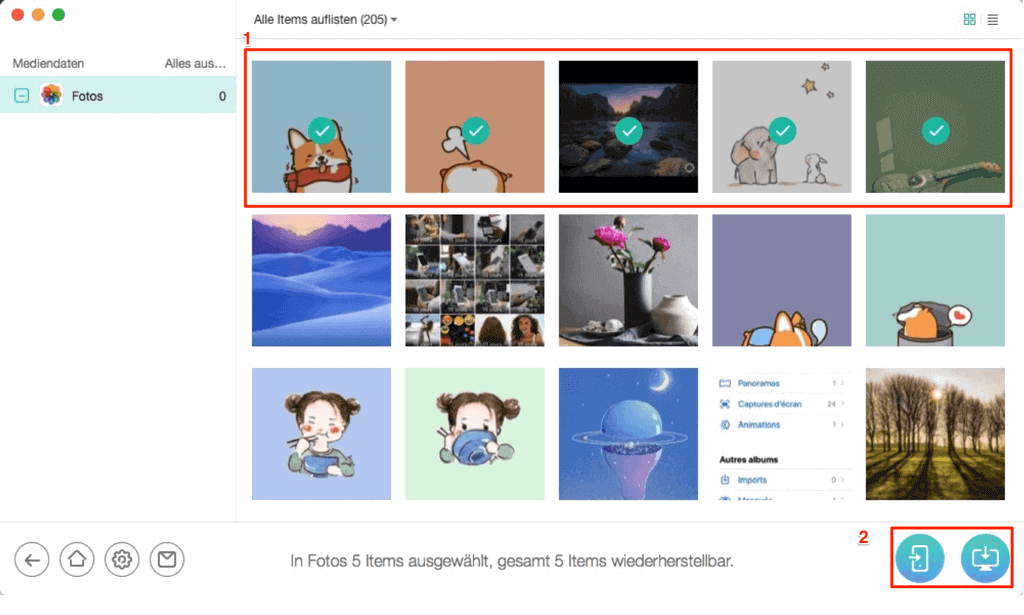
verschluesseltes-backup-die-fotos-wiederherstellen
Teil 5: Wie kann man „iPhone Fotos verschwunden“ vermeiden
Um den Fehler nach dem iOS-Update oder generell zu vermeiden, können Sie einige Vorkehrungen treffen.
1. iCloud-Backup oder iTunes-Backup vor dem iOS-Upgrade und regelmäßig erstellen
- iCloud Backup erstellen: Einstellungen > iCloud > Backup > Backup jetzt erstellen.
- iTunes Backup erstellen: iPhone mit iTunes verbinden > Ihr Gerät anklicken > Backup jetzt erstellen.
2. iCloud-Fotos aktivieren
Auf dem iPhone tippen Sie auf: Einstellungen > iCloud > Fotos > iCloud-Fotos(aktivieren).
3. Fotos in der Fotos-App einblenden
Fotos-App öffnen > Fotos auswählen > auf das Freigabe-Symbol tippen > „Einblenden“ aktivieren.
Verpassen Sie nicht: Wie kann man das Problem „iPhone Notiz weg“ lösen >
Fazit
Nachdem Sie diese Anleitung gelesen haben, können Sie den Fehler „iPhone Fotos verschwunden & weg“ auch unter dem neuen iOS-System 17 sofort und einfach beheben. Laden Sie PhoneRescue für iOS gerne auf Ihren Computer herunter, um die versehentlich gelöschten Dateien vom iOS-Geräten direkt wiederherzustellen oder die Daten aus iCloud- oder iTunes-Backup selektiv zu extrahieren. Wenn Sie weitere Fragen bei der Verwendung von PhoneRescue haben, nehmen Sie Kontakte mit uns auf! Teilen Sie gerne diesen Artikel auf soziale Netze.
Weitere Fragen über Produkt? Kontaktieren Sie bitte userem Support Team, um Lösungen schnell zu bekommen >